Разгон процессора андроид без рут прав
Обновлено: 06.07.2024
Речь сегодня пойдет о режиме разработчика Android, доступ к функционалу которого может получить абсолютно каждый пользователь устройства этой операционной системы. Для этого лишь нужно активировать этот режим с помощью секретного действия.
Итак, переходим в «Настройки» и открываем пункт «Сведения о телефоне» → «Сведения о ПО».
Находим здесь пункт «Номер Сборки».
Для включения режима разработчика нажимаем на него 7 раз подряд. Система несколько раз оповестит нас о текущем этапе включения режима, после чего уведомит об активации.
Возвращаемся на предыдущую страницу настроек и видим, что в меню появился новый пункт «Параметры разработчика».
Теперь вы можете самостоятельно управлять работой вашего устройства и более гибко настраивать различные параметры системы, такие как:
- отладка;
- сети;
- ввод;
- отрисовка (рисунок);
- аппаратное ускорение отрисовки;
- мультимедиа;
- мониторинг;
- приложения;
- автозаполнение;
- оформление;
Настройка графического ускорителя
Ускорить работу системы нам поможет настройка графического ускорителя.
Все приложения, в зависимости от разработчика, могут обрабатываться либо основным процессором, либо графическим ускорителем. С помощью режима разработчика мы можем принудительно зафиксировать устройство на обработку всех приложений с помощью графического ускорителя, тем самым разгрузить основной процессор при работе с приложениями.
Этот пункт находится в меню параметра «Аппаратное ускорение отрисовки», но в зависимости от версии Android и модели вашего устройства, может называться по-разному («Принудительная обработка GPU», «Обработка графическим процессором» или «Ускорение работы GPU»). Его задача – активировать принудительную отрисовку интерфейса приложений с помощью графического процессора.
Единственный недостаток этой функции – незначительное повышение расхода оперативной памяти при работе с приложениями. Но для большинства современных смартфонов, имеющих большой запас оперативной памяти, ради повышения плавности и скорости работы этим вполне можно пренебречь.
Второй пункт, ускоряющий систему – «Отключение аппаратного наложения», который также позволяет подключать ресурсы GPU при компоновке экрана, освобождая основной процессор.
Последний пункт меню параметра «Аппаратное ускорение отрисовки», позволяющий ускорить работу устройства – «Включение 4x MSAA» («Force 4xMSAA»). Настройка добавляет детализации на контурах, снижая рябь, благодаря чему картинка в играх становится более плавной.
После активации данной функции некоторые пользователи отмечают повышенный расход аккумуляторной батареи, а также чрезмерный нагрев гаджета, поэтому мы рекомендуем включать ее только тем, кто активно использует смартфон для игр.Настройка анимации
Еще один пункт меню режима разработчика, с помощью которого можно ускорить работу смартфона – это настройка анимации в параметре «Отрисовка».
По умолчанию на всех Android устройствах пункты «Анимация окон», «Анимация переходов» и «Длительность анимации» установлены на значениях «1Х». Чтобы ускорить работу открытия окон, следует снизить это значение до 0,5 х или даже полностью выключить анимацию.
Этот лайфхак позволит вам снизить время перехода между окнами и вы сразу сможете ощутить разницу в скорости открытия приложений на вашем смартфоне.
Заключение
Теперь вы знаете, как используя скрытые возможности смартфона на Android, можно существенно ускорить его работу. При этом важно учитывать особенности таких параметров как объем оперативной памяти и емкость аккумулятора вашего смартфона, чтобы соблюсти баланс между производительностью и автономностью устройства.
SetCPU
версия: 3.1.4
Последнее обновление программы в шапке: 24.06.2018




Для функционирования программы необходимы права root пользователя.
Краткое описание:
Управление частотой процессора.
Описание:
Программа для управления частотой процессора на устройстве Android с целью увеличения производительности или увеличения времени работы от батареи.
Программа НЕ умеет (и не должна уметь) самостоятельно разгонять процессор, она только управляет им.
Из особенностей стоит отметить поддержку профилей (при отключенном экране, при подключенной зарядке, при определенном % заряда батареи, разговоре по телефону).
Программе для работы НЕОБХОДИМ РУТ . Для того, чтобы вы могли двигать ползунки, особенно в большую сторону, необходимо КАСТОМНОЕ ЯДРО с разгоном. Оно может быть установлено как отдельно, так и при установки кастомной прошивки.
Какие доступны режимы и частоты в программе, зависит только от того ядра, что у вас стоит! Спрашивать "почему у меня нет такого то режима?" или "почему в рекомендациях написаны такие то частоты а у меня только такие то?" здесь не стоит! Спрашивайте это в теме по вашему ядру/прошивке/аппарату, в общем в профильной теме.
С вопросами типа "посоветуйте прошивку/ядро", пожалуйста обращайтесь в тему своего девайса.
Данную информацию представил fears. Её правдивость и точность не гарантируется. Наличие (отсутствие) определенных режимов зависит от ядра и не зависит от программы!
* Interactive - интерактивный режим, гоняет частоту ЦП в реальном времени, почти всегда на полную производительность.
* Smartass - режим, основанный на Interactive. Отличается более быстрым снижением частоты в простое, а также понижает частоту до минимума при выключенном экране.
* Conservative - работает на самой возможно низкой частоте ЦП и повышает пошагово, при необходимости.
* Userspace - позволяет изменять частоту ЦП, либо в ручном режиме, либо динамически, по усмотрению программного обеспечения.
* Powersave - понижает частоту ЦП до минимально возможного уровня.
* Ondemand - работает на самой возможно низкой частоте ЦП и повышает на максимальную по достижении значения загрузки ЦП - 100%.
* Performance - устанавливает максимальное значение частоты ЦП, запрещая изменять значение частоты в сторону понижения.
девиз форума:
Экспериментируйте и делитесь опытом!
но не выходите за рамки разумного. немного осторожности не повредит.
сломя голову изгаляясь над процессором, вы рискуете получить кирпич за N тысяч рублей.
вся ответственность за использование советов, рекомендаций от пользователей и своих идей лежит ТОЛЬКО на вас, ибо вы должны подходить к ручному изменению частот процессора с умом, раз решились на это!
смысл в том, что не все пользуются поделками от модако.
не все имеют Hero
софтина нормальная. хотя реальной пользы не заметил в плане производительности.
Как ускорить работу Андроида на своем смартфоне или планшете без получения Root-прав на него? Такой вопрос возникает со временем практически у всех пользователей мобильников.
Планшеты и смартфоны, как и персональные компьютеры, имеют свою операционную систему, с помощью которой ими можно управлять. В большинстве случаев применяется система Андроид.
Содержание:
После долговременного использования любая операционная система засоряется значительным объемом различных данных, остающихся от работы.
Как ускорить работу Андроида
Настройка графического процессора

Заходим в Настройки, далее в меню Для разработчика и ставим маркер против пункта Ускорить работу GPU.
Этим достигается аппаратное ускорение 2D в установленных программах. Так, можно настроить графический процессор, например, на наибольшую производительность, которая может понадобиться особенно в играх.
Если на смартфоне нет данного пункта, то не стоит расстраиваться. Скорее всего, данная опция уже активирована производителем.
Виджеты на главном экране Андроида
Эти маленькие окошки на рабочем столе телефона постоянно работают, анализируя его состояние, ищут в интернете информацию, выполняют другие действия.
Тем самым тратятся ресурсы системы Андроид, особенно оперативной памяти. Чтобы ограничить затраты оперативки, часто советуют виджеты с рабочего стола убирать.
В последних версиях ОС Андроид достаточно просто переместить их на соседний рабочий стол.
Для этого нажать на выбранный виджет, дождаться его реакции и переместить на другой соседний экран.
В этом случае эти маленькие окошки, которые вы переместили, будут работать только тогда, когда соседний экран будет открыт.
Отключаем синхронизацию с лишними сервисами
Часто поставленные приложения на Андроид способны автоматически образовывать аккаунты, благодаря которым они в дальнейшем получают обновления с интернета и различную другую информацию.
Не учитывая даже затраты трафика, на эти процессы при работе расходуется немало оперативки, тем более, если установлено достаточно много приложений.
Чтобы прекратить синхронизацию с аккаунтом, идем опять же в Настройки – Аккаунты. Открывается список программ, для которых имеются аккаунты.
Внизу окна нажимаем Меню и в открывшемся окне снимаем галочку Автосинхронизация данных. Появится диалоговое окно с вопросом Выключить автосинхронизацию данных. Нажимаем OK.
Если установлены программы, от которых желательно получать какие-то данные, то можно провести их ручную настройку.
Заходим в Настройки – Приложения – Настроить приложения и выбираем пункт Не учитывать ограничения.
Открывается одноименное окно, в котором можно выбрать нужную программу и в диалоговом окне выбрать пункт Запретить, нажимаем OK.
Данный способ может существенно ускорить систему Андроид при большом количестве установленного софта и увеличить время действия аккумуляторной батареи.
Очистка внутренней памяти Андроид
Как и персональный компьютер, смартфон или планшет могут применять как опер. память, чтобы ускорить работу программ, так и внутреннюю.
В случае, когда внутренняя занята, смартфон не сумеет загружать в неё временные данные, что затормозит выполнение процессов в ресурсоемких программах, например, в играх.
Поэтому стоит следить за тем, чтобы основная память смартфона или планшета не была вся занята и они обладали достаточным свободным местом, не менее 500 мегабайт.
Если свободного места нет, то лучше переместить некоторые данные и софт на карту памяти.
Анимация на рабочем столе
Еще одна рекомендация при работе в системе Андроид заключается в том, чтобы не усугублять положение живыми обоями.
Конечно, изображения, которые способны реагировать на поведение пользователя, необыкновенно красивы. Но стоит помнить, что за всякую красоту неизбежно наступает расплата.
В данном случае платить приходится оперативной памятью. Дело в том, что живые обои значительно замедляют работу устройства и при этом активно разряжают батарею.
На маломощных гаджетах понятия живые обои и отсутствие тормозов просто не сочетаются.
Надеюсь, эти советы, как ускорить работу Андроида, будут полезны владельцем смартфонов, планшетов и значительно ускорят работу ваших гаджетов.
Технический прогресс не стоит на месте и практически ежедневно инженеры разрабатывают всё мощнее и мощнее процессоры, одно, двух и четырёхъядерные процессоры в планшетах уже не редкость. Есть слухи о разработке планшетов, которые имеют шесть ядер. Всё это доступно только в новых моделях гаджетов, которые естественно стоят немало.
Для тестов подобран устаревший на сегодняшний день по комплектации, но не по функциональности планшет от Samsung модель которого Galaxy Tab P1000.
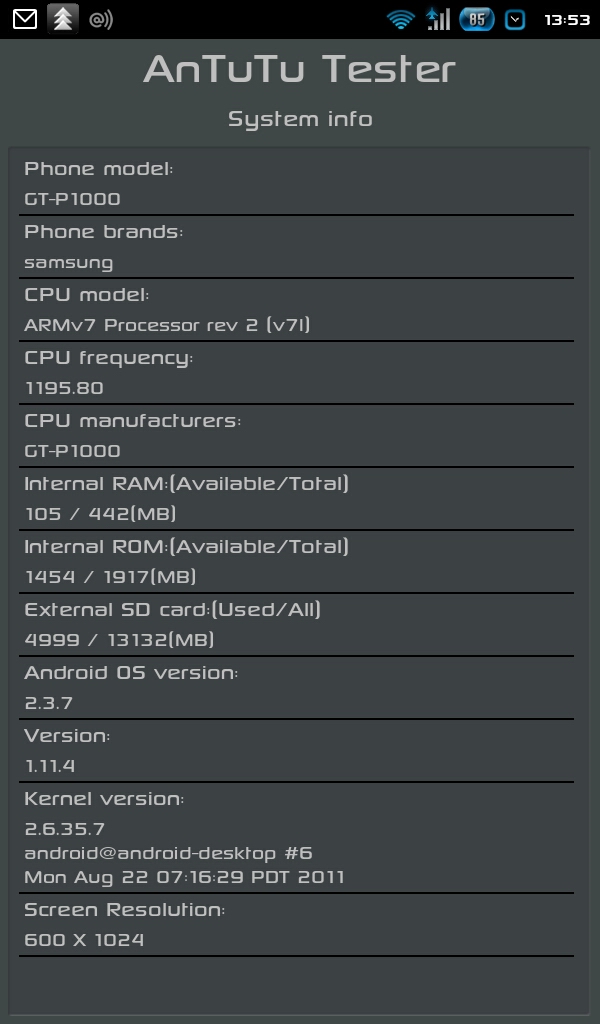
Для начала на телефоне было проведено базовое тестирование до проведения разгона с помощью программы Antutu Cpu Master, которая предоставлена для бесплатного скачивания с Play маркета.


Оценка проверки составила 2708 баллов.
Результаты до и после разгона
Теперь с помощью нашей программы произведем разгон процессора до максимального значения, которое программа самостоятельно определяет


Теперь оценка проверки составляет 3409 баллов. Разница между начальным значением и значением после разгона поставляет целых 700 баллов, что примерно равно 125% от первоначальной проверки.
Теперь произведем сравнение результатов, которые мы получили до начала и после разгона процессора.
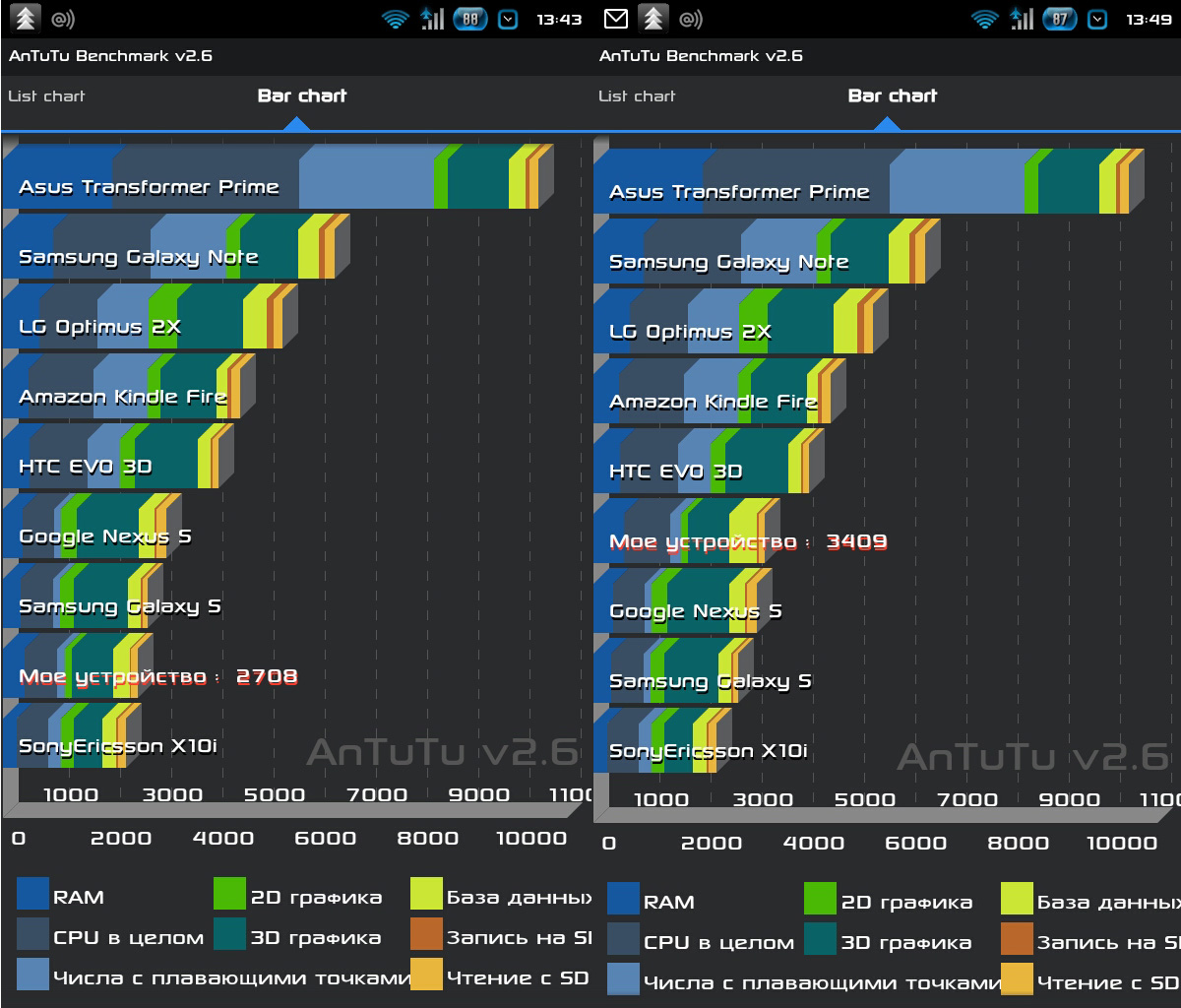
На диаграмме видно, что планшет поднялся на две строчки вверх по баллах, опередив гаджеты Samsung Galaxy S, а также Google Nexus S, что является хорошим показателем.
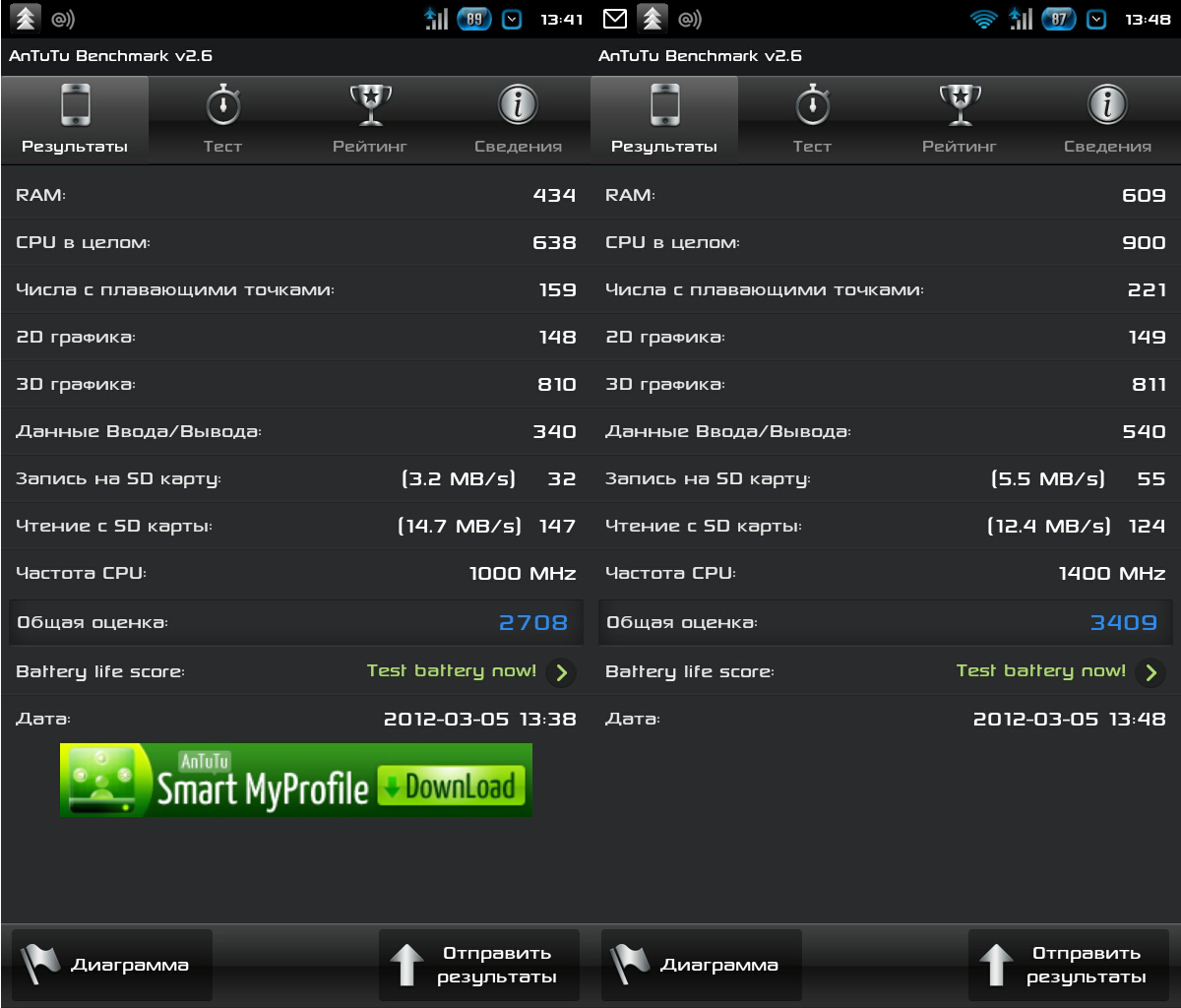
По данным таблицы видно, что значение центрального процессора и оперативной памяти увеличилось, а также увеличилось значение чисел имеющих плавающую точку, что подтверждает пользу влияния разгона процессора на быстродействие системы вашего устройства.
Читайте также:

